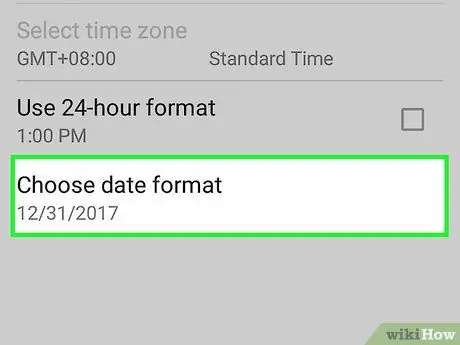- Kirjoittaja Jason Gerald [email protected].
- Public 2024-01-19 22:12.
- Viimeksi muokattu 2025-01-23 12:17.
Tässä artikkelissa käsitellään Android -puhelimissa näkyvän päivämäärän ja kellonajan muuttamista. Jos laitteesi päivämäärä ja kellonaika eivät synkronoidu palvelimen kanssa tai ne on päivitettävä, aloita alla olevasta ensimmäisestä vaiheesta.
Vaihe
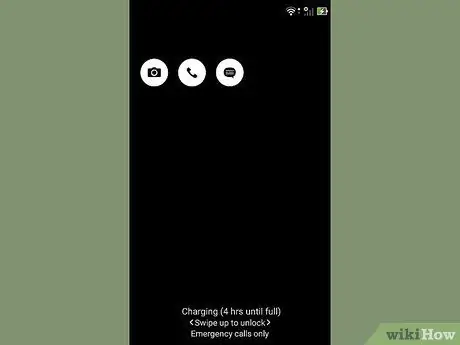
Vaihe 1. Käynnistä puhelin
Avaa näytön lukitus tarvittaessa.
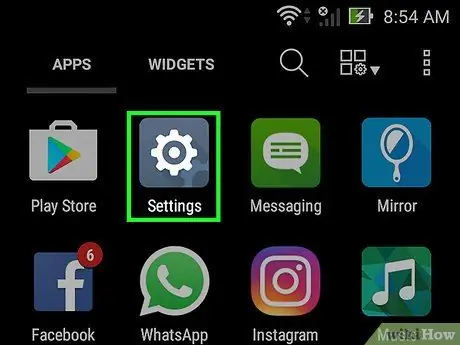
Vaihe 2. Avaa laitteen asetusvalikko (”Asetukset”)
Tämä valikko on merkitty rataskuvakkeella useimmissa puhelimissa.
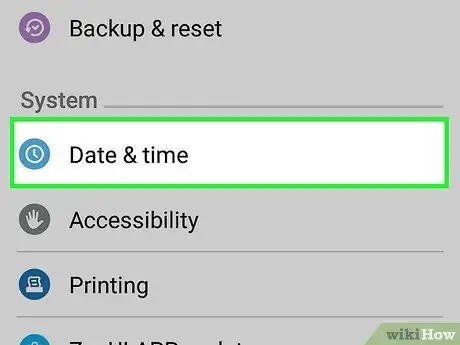
Vaihe 3. Kun olet asetusvalikossa ("Asetukset"), vieritä alaspäin, kunnes näet "Päivämäärä ja aika" -vaihtoehdon
Kosketa sen jälkeen vaihtoehtoa.
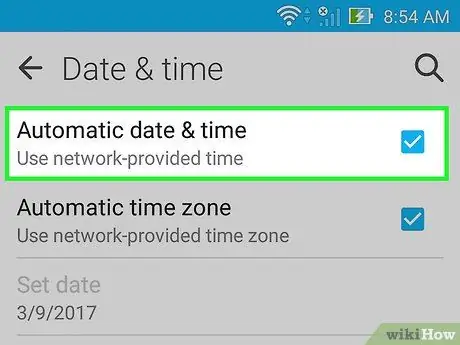
Vaihe 4. Valitse "Automaattinen päivämäärä ja aika", jos haluat käyttää verkon tarjoajan tai GPS -palvelun tarjoamia tietoja
Lisäksi voit valita "Automaattinen aikavyöhyke"
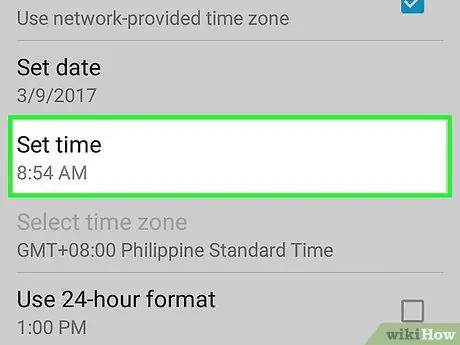
Vaihe 5. Aseta oma aikasi, jos haluat
Voit asettaa kellonajan ja päivämäärän manuaalisesti syöttämällä nämä kaksi tietoa itse. Jos haluat asettaa manuaalisesti, valitse "Aseta aika", aseta aika/päivämäärä ja kosketa "Valmis".
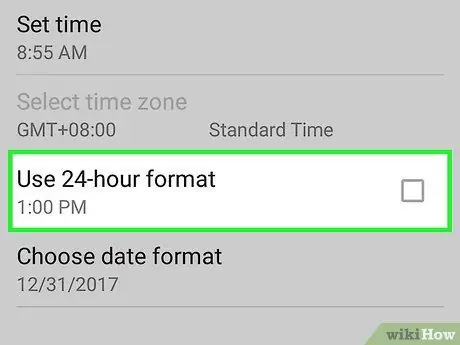
Vaihe 6. Määritä haluttu aikamuoto (12 tunnin tai 24 tunnin)